准备工作:
Typora
PicGo-Core
SM.MS
-
下载并安装Typora

-
通过cmd下载Picgo

-
在SM.MS官网注册并获取token

-
配置PicGo


在文件管理找到config.json文件,并用记事本打开

将下面代码复制粘贴到config.json文件内
{
"picBed": {
"uploader": "smms", // 代表当前的默认上传图床为 SM.MS,
"smms": {
"token": "" // 从https://sm.ms/home/apitoken获取的token
}
},
"picgoPlugins": {} // 为插件预留
}


-
SM.MS注册






-
配置Typora



自定义命令填
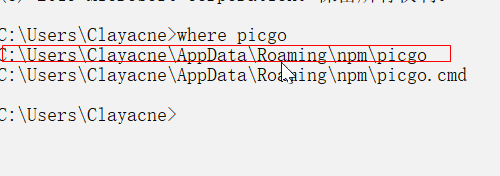
在加上upload
如下
C:\Users\Clayacne\AppData\Roaming\npm\picgo upload
配置好后点击验证图片上传选项
7. 成功效果

点击蓝色链接地址可直接查看图片





















 8180
8180











 被折叠的 条评论
为什么被折叠?
被折叠的 条评论
为什么被折叠?








